通过“随航”功能,用户可以把 iPad 变成 Mac 的扩展屏幕,除了显示 Mac 上的画面以外,用户还可以使用 Apple Pencil 将平板电脑用作输入设备,这样 iPad 就变成了 Mac 的“触摸板”了。

如何使用 Sidecar 将 iPad 连接到 Mac?使用 Sidecar 时不需要安装任何额外的应用,在 Mac 的菜单栏中选择 AirPlay 菜单,然后选择 iPad。使用 Sidecar 时,Mac 菜单栏中的 AirPlay 图标将变为 iPad 图标。单击 iPad 图标时,有很多选项可用,包括 “镜像显示”,“隐藏或显示侧边栏”,“显示或隐藏触摸栏”,“打开显示首选项” 和 “打开 Sidecar 首选项”。

如何在Sidecar 下使用 Apple Pencil?Sidecar 的其他关键功能之一是用于平板电脑输入的 Apple Pencil,可以将 iPad 用作数字记事本,使用支持的应用程序标记图像或绘图。例如,在 Illustrator 中绘制,在 Affinity Photo 中编辑照片或在 ZBrush 中操纵 3D 对象。使用 Apple Pencil 选择菜单,可以像单击鼠标一样单击用户界面控件。












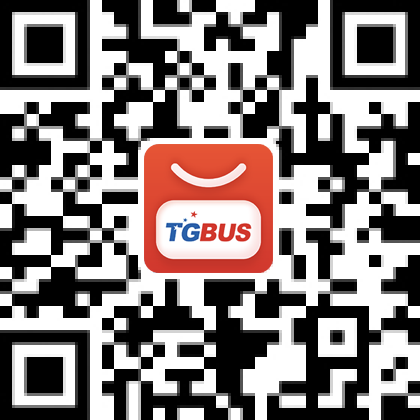


 川公网安备 51019002005287号
川公网安备 51019002005287号
